реклама
Екранните недвижими имоти са особено важни при работа с високи изисквания за производителност. Забравете безкрайността разширения за управление на раздели, време е да предефинирате как можете преглед на множество отворени раздели наведнъж на Chrome, а не просто ги избутвайте на заден план. Някои онлайн задачи като уеб дизайн, онлайн проучвания, преводи, управление на социални медии и съвместни телекомуникации го изискват.
Наскоро попитахме нашите читатели за броя на отворените раздели в браузъра им. Бихте ли повярвали - 20 беше ниска цифра! Мощните процесори могат лесно да се справят с отделните процеси на всеки отворен раздел, без да забавят компютъра. Но разумното използване на отворени раздели не е в броя на отворените раздели; става въпрос за това колко можете да преглеждате едновременно и да увеличите максимално екранните си имоти. Множество монитори и виртуални настолни компютри са за елита на Geek. Но когато сме на Chrome, нека се върнем на няколко препоръчителни разширения за браузър
8 Популярни уебсайтове, които можете да поправите с Chrome разширенияДори най-популярните уебсайтове в света имат своите досади. Научете как можете да ги премахнете с помощта на разширения за Chrome. Прочетете още .Отличителен белег: Разделя екрана и организира отворени раздели в персонализирани оформления.
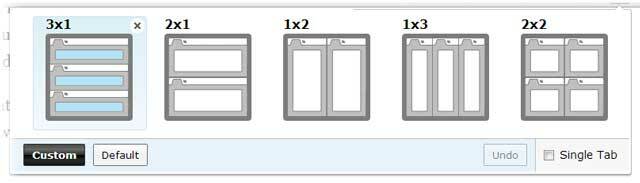
Разширението за Chrome ви дава набор от оформления, за да се поберат на отворените ви раздели и да ги подредите на наличното пространство на екрана с едно щракване. Разделът Resize поддържа персонализирани оформления със собствен брой редове и колони. Разширението ви спестява ръчния труд на плъзгане на прозорци на браузъра или на отделни раздели и поставянето им заедно на екрана за едно до друго сравнение.
Разделът Resize ще разгледа наличните раздели - ако има недостатъчен брой раздели, той ще подреди тези, които са на разположение. Също така имайте предвид, че разширението избира избрания раздел и раздели сестри вдясно от него, за да пасне на оформлението. Така че обърнете внимание на избрания от вас раздел, докато щракнете върху иконата. „Режимът с единични раздели“ избира само текущия раздел и променя неговия размер според оформлението. Всички останали раздели вдясно ще бъдат игнорирани.
Можете да използвате бутона за отмяна, за да нулирате браузъра до последната промяна в оформлението. Ето видео с Tab Resize в действие ...
Отличителен белег: Разделя един прозорец на браузъра Chrome на два странични прозореца.
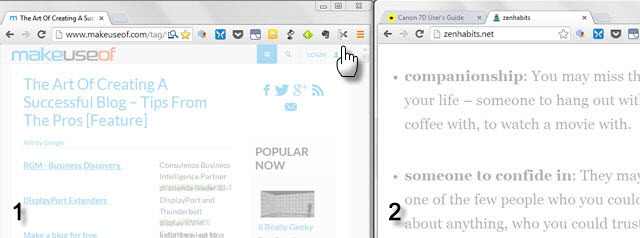
Tab ножици е по-опростена версия на гореспоменатото разширение. Няма персонализирани оформления, но щракването върху иконата просто ще раздели един прозорец на браузъра еднакво на две отделни. Ако имате няколко раздела, всички раздели от лявата страна на текущо избрания раздел ще останат в левия прозорец, а останалите ще бъдат организирани на прозореца вдясно.
Tab ножици не е толкова чист, колкото Tab Resize. Разделените прозорци не са залепени заедно, така че трябва да намалите, максимизирате и да ги преместите отделно. За да върнете всички отделни раздели в един единствен прозорец, трябва да ги плъзнете и пуснете в един прозорец както обикновено или да използвате друго разширение като Лепило за раздели да свърши работата вместо вас.
Отличителен белег: Кликнете върху която и да е връзка, за да я отворите в разделения прозорец.
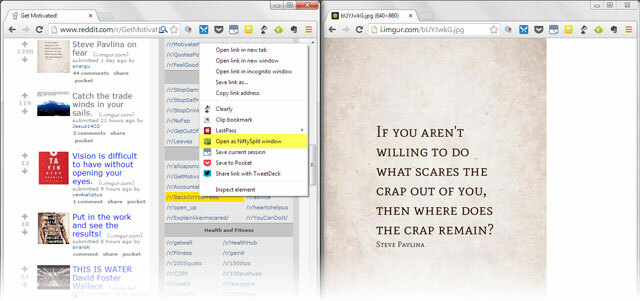
NiftySplit може да раздели прозорци на Chrome, но има една малка разлика от двете разширения, които вече са профилирани в този кратък списък. Разширението за Chrome влиза в игра, когато искате да кликнете върху уеб връзка и искате да я отворите в отделен прозорец на браузъра, и също разделете екрана, за да видите прозорците отстрани. С NiftySplit всяка връзка, която щракнете върху основния прозорец, ще се отвори във вторичния прозорец за разделяне вдясно.
NiftySplit е наистина полезен за поддържане на основния уебсайт винаги, докато отваряте свързаните страници в отделен прозорец вдясно. Ако сте обикновен потребител на Reddit (или дори MakeUseOf четец), NiftySplit може да бъде разширението, за да разгледате навигацията около него.
Персонализирайте размера на разделения екран от Настройки. Както можете да видите частично на екрана, можете да промените поведението както на основния, така и на вторичния прозорец.
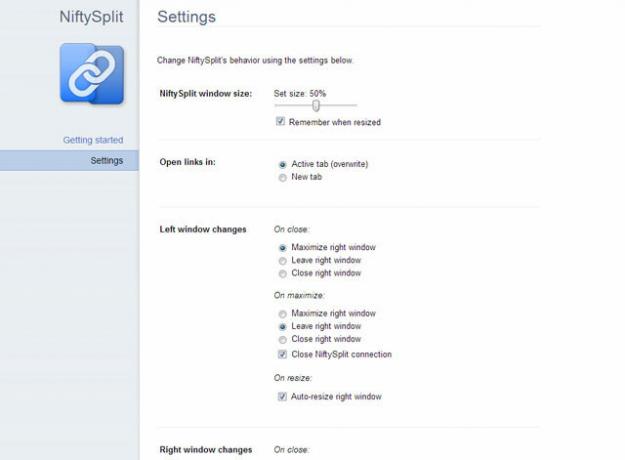
Разделен екран
Отличителен белег: В един прозорец могат да се видят два URL адреса.
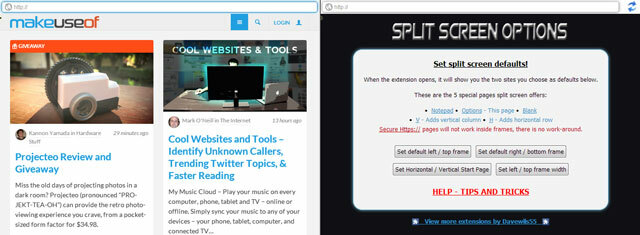
Можете да използвате това разширение за Chrome, за да отворите два URL адреса един до друг в разделен прозорец. Тя не е едно от красивите разширения наоколо, но си върши добре работата. Опциите за персонализиране ви позволяват да заредите две уеб страници по подразбиране и да ги подредите в оформление отгоре-долу или вляво-надясно. Освен това задайте процента на ширината на екрана, който искате някой от кадрите да заема за вашето удобство при четене. Разширението се предлага и с тефтерче за писане или поставяне на всеки текст, докато използвате разделената рамка. Можете също така да настроите тефтерчето да се отваря по подразбиране в един от кадрите. Комбото с двоен панел за бележник веднага ми се стори като полезен изследователски инструмент, особено за гледане на образователни видеоклипове. Спомняте ли си VideoNot.es?
Множество изгледи и производителност
Раздели са чудесни като иновация в разглеждането и увеличаване на производителността от сърфиране в един прозорец. Парадоксално е обаче, че твърде много раздели също са убиец на производителността. Прескачането от един раздел в друг прекъсва потока на четенето и е сложно, ако искате да сравните две неща едно с друго. Знам, че можете просто да отворите два (или няколко) екземпляра на Chrome и да ги подредите ръчно с вашия набор от уеб страници. Като алтернатива можете да използвате инструмент като WinSplit за управление на вашия Windows компютър. Но когато имате тези четири разширения, за да свършите работата вместо вас, защо да отидете на всички тези проблеми?
Със сигурност Chrome може да направи разделянето на разделения екран по подразбиране. Докато правят това, тези четири разширения на Chrome са страхотни стендъри и ви помагат да преглеждате няколко раздела с лекота. Те също са удобни разширения, които да имате в Opera. Въпросът ми към вас - виждате ли ползите от множество изгледи? За какво обикновено използвате множество изгледи на браузър? Знаете ли друго разширение, което може да съм пропуснал?
Сега, когато имате контролите си под контрол, какво ще кажете за това извличане на повече от отметките ви Как да добавяте бележки към отметките в Chrome и FirefoxОтметките на браузъра се нуждаят от бележки, които да ви помогнат да ги управлявате. Ето как можете да добавяте бележки към отметките си в Chrome и Firefox. Прочетете още ?
Saikat Basu е заместник-редактор за интернет, Windows и производителност. След като отстрани мрака на MBA и десетгодишна маркетингова кариера, той сега страстно помага на другите да подобрят уменията си за разказване на истории. Той внимава за липсващата запета от Оксфорд и мрази лоши скрийншоти. Но идеите за фотография, Photoshop и продуктивност успокояват душата му.


